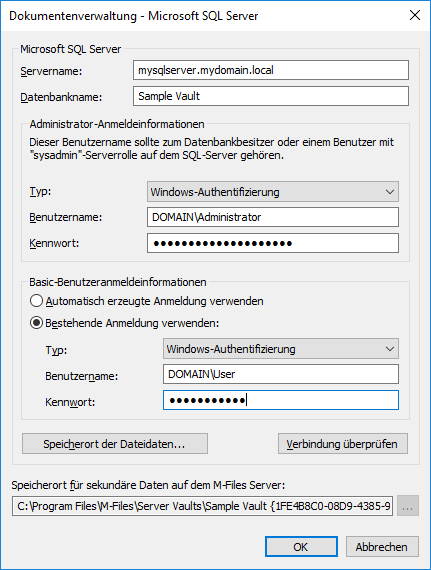Migration der Dokumentenverwaltung auf einen
verwenden Dokumentenverwaltungen als Standard-Datenbank-Engine.
verwendet als Standard-Datenbank-Engine der Dokumentenverwaltung. Für Dokumentenverwaltung, die enthalten, empfehlen wir Ihnen, zu verwenden. Falls eine Dokumentenverwaltung verwendet, die Anzahl der Objekte in der Dokumentenverwaltung jedoch stark zunimmt, kann es von Vorteil sein, für die Dokumentenverwaltung stattdessen als Datenbank-Engine einzusetzen. Sie können die Datenbank der Dokumentenverwaltung von nach in migrieren.
- Ihre Dokumentenverwaltung verwendet als Datenbank-Engine.
- Es besteht eine Verbindung.
- Unter Wichtige Aufgaben nach der Installation, dem Erstellen oder der Migration der Dokumentenverwaltung finden Sie eine Checkliste mit Aufgaben, die bei der Migration der Dokumentenverwaltung durchgeführt werden sollten.
- Die Dokumentenverwaltung offline stellen.
- Die Dateidaten an einen anderen Ort verschieben.
- Den Speicherort der Dateidaten der Dokumentenverwaltung abgeben.
- Die Dokumentenverwaltung online schalten.
Um die Datenbank der Dokumentenverwaltung von nach zu migrieren, die folgenden Schritte durchführen:
-
-
- Mit der rechten Maustaste auf eine Dokumentenverwaltung klicken.
- Auf klicken.
- Klicken Sie auf Ja, um die Dokumentenverwaltung offline zu schalten.
- Optional:
Wir empfehlen, an diesem Punkt eine Sicherungskopie der Dokumentenverwaltung zu erstellen.
Für weitere Anleitungen darüber, wie man eine Datensicherung der Dokumentenverwaltung durchführt, siehe Eine Dokumentenverwaltung sichern.
- In der hierarchischen Ansicht links erneut auf die Dokumentenverwaltung rechtsklicken und aus dem Kontextmenü auswählen.
- Unter Servername die Verbindungsadresse zum , wie z. B. mysqlserver.mydomain.local eingeben.
-
Unter Datenbankname den Namen der Datenbank eingeben, die für die Dokumentenverwaltung erstellt wurde.
Es wird empfohlen, den gleichen Namen zu verwenden, den die Dokumentenverwaltung in hat.
-
Die Administrator-Anmeldeinformationen und die Basic-Benutzeranmeldeinformationen auf eine der beiden folgenden Arten eingeben:
Option Schritte Die Anmeldeinformationen zur Anmeldung mit Systemadministrator Berechtigung für den eingeben, womit die Rechte übertragen werden, um alle mit der Migration im Zusammenhang stehenden Vorgänge durchzuführen. - Im Administrator-Anmeldeinformationen Bereich, die Anmeldeinformationen für eine Anmeldung eingeben, die in Ihrem über die Server-Rolle sysadmin verfügt.
- Im Basic-Benutzeranmeldeinformationen Abschnitt die Automatisch erzeugte Anmeldung verwenden Option auswählen.
Die Datenbank und die Benutzerkonten (ohne sysadmin Server-Rolle) manuell erstellen und die Nicht-sysadmin Anmeldeinformation für verwenden. - Durch Einsatz von wird eine leere Datenbank in der Dokumentenverwaltung erstellt.
- Noch in , zwei Anmeldungen ohne sysadmin Server-Rolle erstellen, die beispielsweise Benutzer A und Benutzer B genannt werden.
- Zurück in und im Dialogfeld im Administrator-Anmeldeinformationen Bereich, die Anmeldeinformationen für Benutzer A eingeben.
- Im Basic-Benutzeranmeldeinformationen Bereich zuerst die Bestehende Anmeldung verwenden Option auswählen und dann die Anmeldeinformation für den Benutzer B eingeben.
Der einfachste Weg besteht darin, die erste Option auszuwählen, damit der alle notwendigen Änderungen im vornimmt. In einigen Fällen können die Systemadministratoren die sysadmin Anmeldeinformationen von zurückbehalten. In diesen Fällen müssen die Datenbank der Dokumentenverwaltung und die Benutzerkonten manuell erstellt werden (die zweite Option). Weitere Anweisungen finden Sie im Dokument How to Configure to Operate Without Sysadmin Role in MS SQL Server
benutzt die Basic-Benutzeranmeldeinformationen für beinahe alle Dokumentenverwaltungsvorgänge und die Anmeldeinformationen der Administratoren zusätzlich - zur Erstellung der Datenbank und der Benutzerkonten - für einige Wartungsvorgänge.
- Optional: Auf Testverbindung klicken, um die Verbindung mit Ihrem zu prüfen.
-
Klicken Sie auf OK.
Ergebnis:In einem Dialogfeld mit einer Warnung werden Sie darauf hingewiesen, dass der Vorgang nicht rückgängig gemacht werden kann.
- Auf Ja klicken, um das „Warnung“ Dialogfeld zu schließen und den Migrationsprozess zu starten.
- Nach dem Abschluss des Migrationsprozesses mit der rechten Maustaste in der hierarchischen Ansicht auf der linken Seite auf die Dokumentenverwaltung klicken.
- Auf klicken.